Kaip išjungti automatinį ryškumą „Mac“ kompiuteryje
Obuolys „Mac“ Herojus Mac Os / / September 11, 2023

Paskelbta
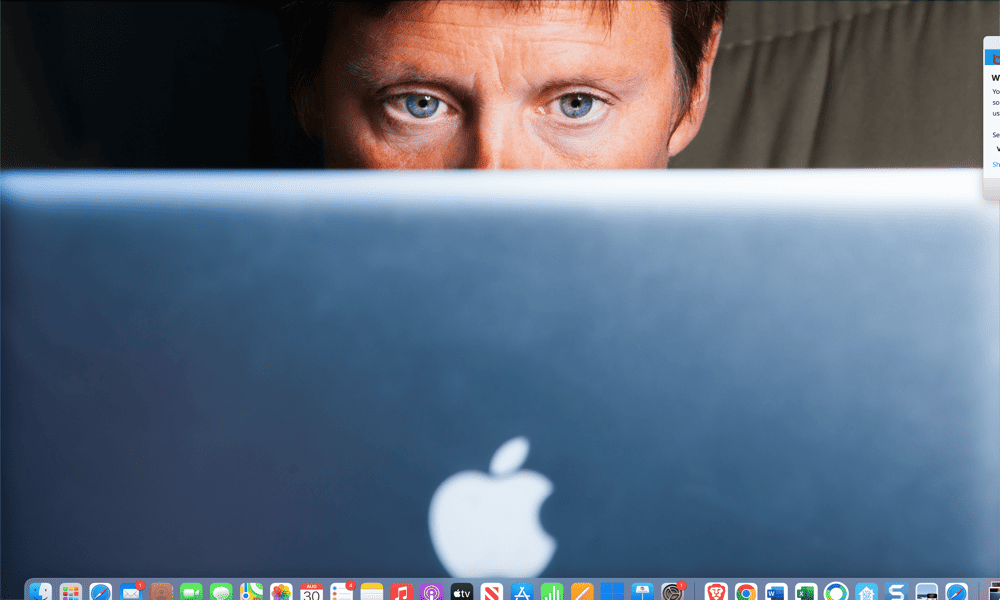
Ar „Mac“ ekrano ryškumas keičiasi per dažnai? Sužinokite, kaip išjungti automatinį „Mac“ ryškumą naudodami šį vadovą.
Jei naudojate „Mac“ nešiojamąjį kompiuterį, pvz., „MacBook Air“ arba MacBook Pro, yra keletas būdų, kaip prailginti baterijos veikimo laiką. Vienas iš būdų yra užtikrinti, kad ekranas nebūtų ryškesnis nei turi būti, nes kuo ryškesnis ekranas, tuo daugiau energijos jis naudoja.
Automatinis ryškumas sistemoje „Mac“ gali automatiškai reguliuoti ekrano ryškumą naudodamas aplinkos šviesos jutiklį, kad ekranas visada būtų pakankamai ryškus, kad būtų matomas neeikvojant energijos. Tačiau galbūt norėsite rankiniu būdu valdyti ekrano ryškumą.
Jei taip, štai kaip išjungti automatinį ryškumą „Mac“.
Kaip išjungti automatinį ryškumą „macOS Ventura“ ar naujesnėje sistemoje
„MacOS Ventura“ Sistemos nuostatos buvo pervadintas Sistemos nustatymai kad labiau atitiktų „iOS“ nustatymų programa. Taip pat buvo pakeistas sistemos nustatymų programos išdėstymas.
Tai reiškia, kad automatinio ryškumo nustatymo metodas „macOS Ventura“ ar naujesnėje sistemoje šiek tiek skiriasi nuo ankstesnių „macOS“ versijų.
Norėdami išjungti automatinį ryškumą „macOS Ventura“ ar naujesnėje sistemoje:
- Spustelėkite Apple logotipas meniu juostoje.
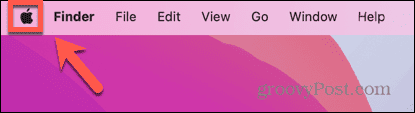
- Pasirinkite Sistemos nustatymai.
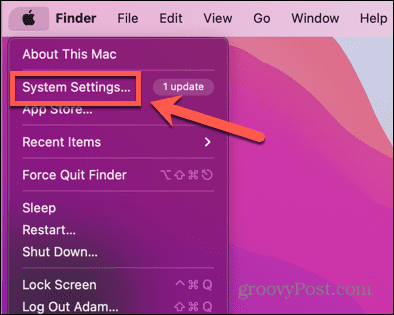
- Kairiajame meniu pasirinkite Ekranai. Gali reikėti slinkti žemyn, kad pamatytumėte šią parinktį.
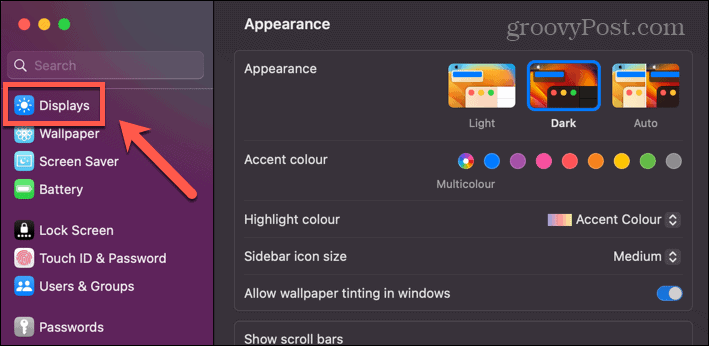
- Viduje Ekranai nustatymai, perjungti Automatiškai reguliuoti ryškumą išjungti.
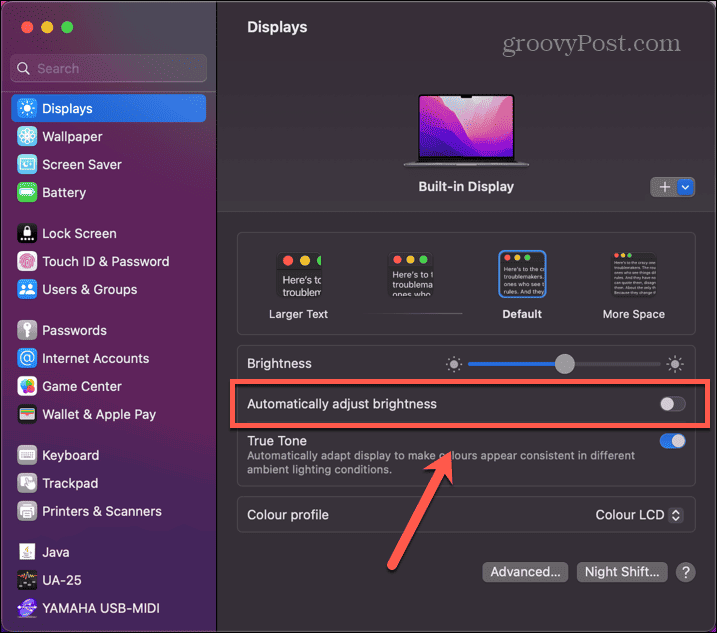
- Dabar jūsų „Mac“ ryškumas pasikeis tik tuo atveju, jei jį sureguliuosite rankiniu būdu, kaip paaiškinta toliau pateiktame skyriuje.
Kaip išjungti automatinį ryškumą „macOS Monterey“ ar anksčiau
Įjungta MacOS Monterey ar anksčiau, sistemos nustatymai neegzistuoja – jie vis dar vadinami Sistemos nuostatos. Išdėstymas taip pat šiek tiek skiriasi.
Norėdami išjungti automatinį ryškumą „macOS Monterey“ ar senesnėje sistemoje:
- Meniu juostoje spustelėkite Apple piktogramą.
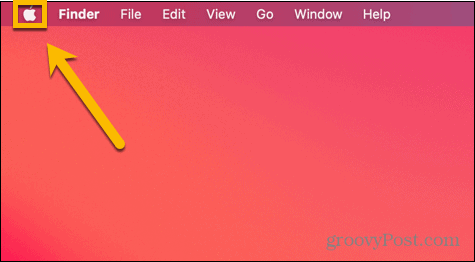
- Pasirinkite Sistemos nuostatos.
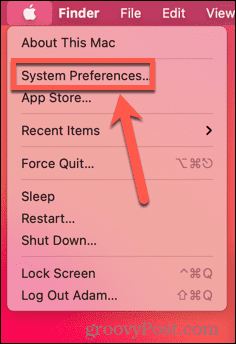
- Spustelėkite Ekranai.
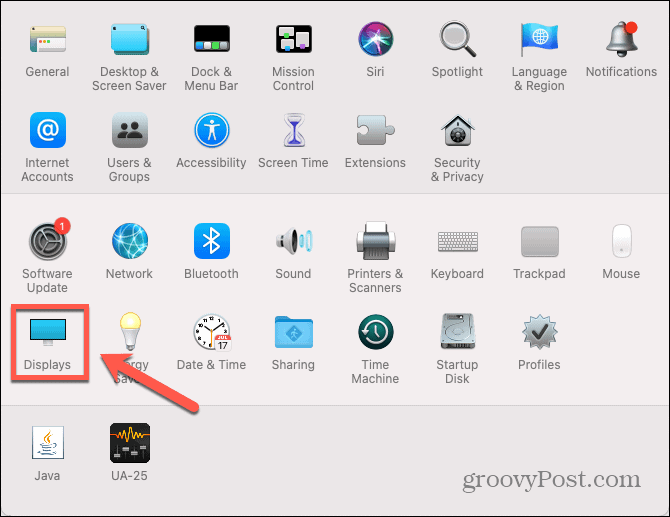
- Pagal Ekranas skirtuką, panaikinkite žymėjimą Automatiškai reguliuoti ryškumą.
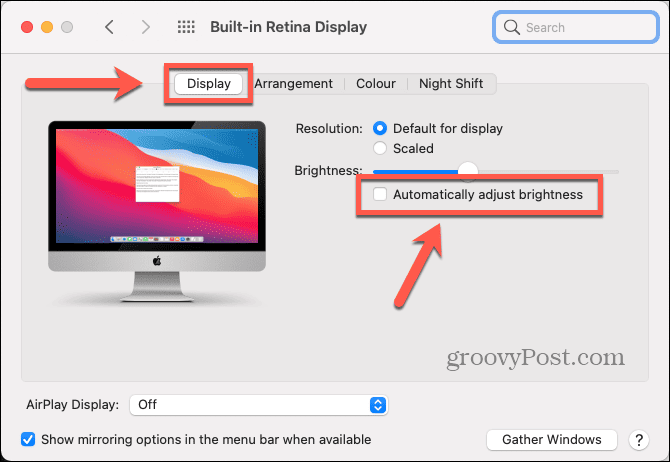
- Dabar „Mac“ kompiuterio ryškumas pasikeis tik tuo atveju, jei jį sureguliuosite rankiniu būdu, kaip paaiškinta toliau.
Kaip rankiniu būdu reguliuoti ryškumą „Mac“.
Jei „Mac“ kompiuteryje išjungsite automatinį ryškumą, ekrano ryškumas išliks toks pat, kol jį sureguliuosite. Yra keletas būdų, kaip rankiniu būdu pakoreguoti „Mac“ ryškumą iki norimo lygio.
Norėdami rankiniu būdu reguliuoti ryškumą „Mac“ sistemoje:
- Galite reguliuoti „Mac“ ryškumą naudodami tam skirtus klavišus. Paprastai juos galima rasti ant F1 ir F2 klavišus savo „Mac“.
- Norėdami padidinti ryškumą, bakstelėkite F2. Jei nieko neįvyksta, pabandykite laikyti nuspaudę Fn klavišą vienu metu.
- Norėdami sumažinti ryškumą, bakstelėkite F1. Jums gali tekti laikyti Fn pirmiausia nuspauskite klavišą.
- Taip pat galite reguliuoti ryškumą ekrano nustatymuose spustelėdami Apple piktogramą.
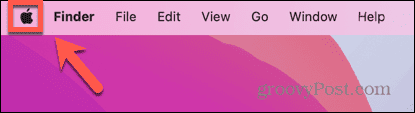
- Pasirinkite Sistemos nustatymai arba Sistemos nuostatos.
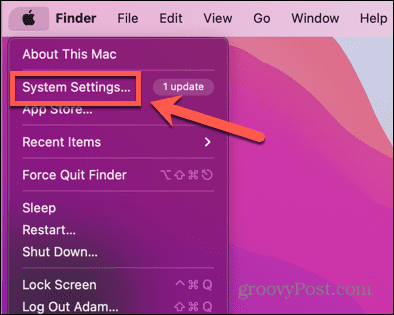
- Spustelėkite Ekranai kairiajame meniu arba spustelėkite Ekranai piktogramą senesnėse „MacOS“ versijose.
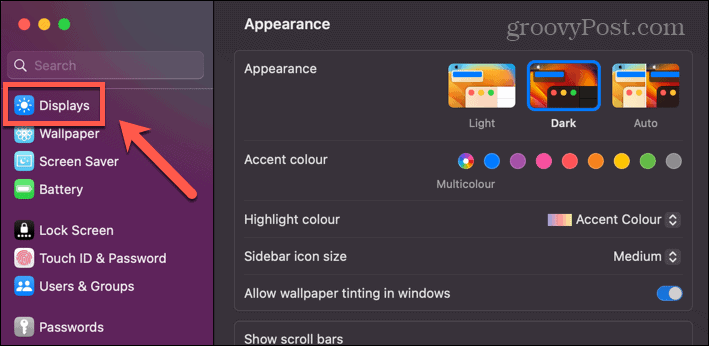
- Sureguliuokite Ryškumas slankiklį iki norimo ryškumo lygio. Senesnėse „macOS“ versijose tai rasite po Ekranas skirtuką.
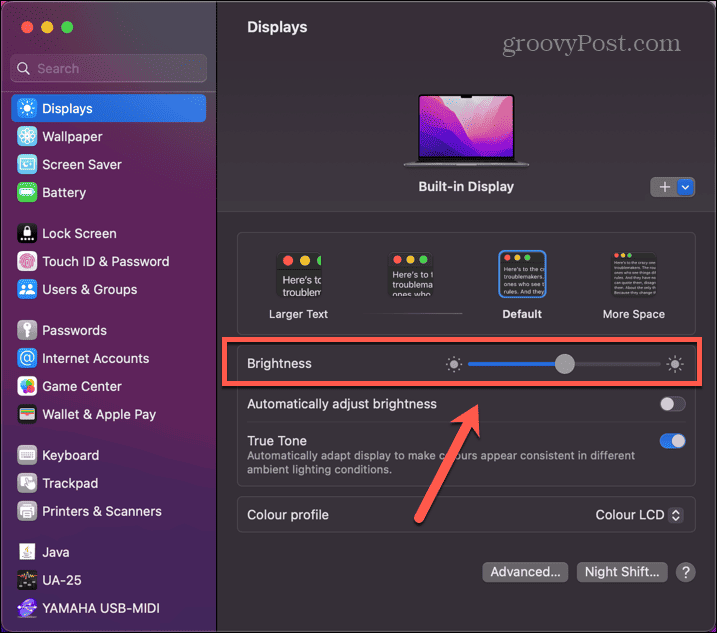
- Jei vėliau norite pakeisti ryškumo lygį, pakartokite anksčiau nurodytus veiksmus, kad pritaikytumėte naujus ryškumo nustatymus.
Valdykite savo „Mac“.
Išmokę išjungti automatinį „Mac“ ryškumą, galėsite valdyti „Mac“ ryškumo lygius, o ne palikti „Mac“ nuspręsti. Yra daugybė kitų būdų, kaip geriau valdyti „Mac“.
Galite išmokti, kaip atjunkite „iPhone“ nuo „Mac“. jei jūsų „Mac“ kompiuteryje nuolat pasirodo telefono skambučiai. Galite išmokti, kaip naudokite „Apple TV Siri“ nuotolinio valdymo pultą su „Mac“. programoms valdyti. Arba galbūt norėsite sužinoti kaip pakeisti ekrano skiriamąją gebą „Mac“ kompiuteryje.



